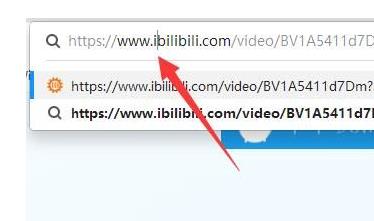内存就是电脑中的记忆体,用于存储正在运行的程序和临时数据。了解电脑内存的大小和使用情况可以帮助我们更好地管理运行中的程序和文件以及优化电脑性能。
1.使用系统信息查看内存
在Windows系统中,我们可以使用“系统信息”工具来查看电脑的内存信息。只需按下Win+R快捷键打开运行窗口,输入“msinfo32”并按Enter键,即可打开系统信息窗口。在窗口左侧导航栏中选择“系统摘要”,可以看到电脑的基本信息,包括安装的操作系统、CPU型号和内存大小。
2.使用任务管理器查看内存使用情况
我们可以使用Windows任务管理器来查看电脑内存的使用情况。只需按下Ctrl+Shift+Esc快捷键打开任务管理器,然后切换到“性能”选项卡,即可看到当前内存的使用情况。在页面下方还可以看到内存压力测试和内存诊断工具。
3.使用命令行查看内存信息
在Windows系统中,我们也可以使用命令行来查看电脑的内存信息。只需按下Win+R快捷键打开运行窗口,输入“cmd”并按Enter键,即可打开命令行窗口。然后输入“systeminfo”命令即可查看电脑的各项信息,包括内存大小、已用内存和可用内存等。
4.使用第三方软件查看内存信息
如果你想更详细地了解电脑内存的使用情况,可以使用一些第三方软件来查看,如CPU-Z和Speccy等。这些软件可以提供更详细的硬件信息和运行情况,包括内存型号、频率、时序和温度等。
5.查看内存是否存在问题
如果你怀疑电脑内存存在问题,可以使用Windows自带的内存诊断工具来确认。只需按下Win+R快捷键打开运行窗口,输入“mdsched.exe”并按Enter键,即可打开内存诊断工具。然后选择重新启动电脑并检查内存或在下次启动时检查内存两种选项之一,即可进行内存问题检查。
6.升级内存以提升电脑性能
如果你觉得电脑运行速度不够快,可以考虑升级内存。内存容量越大,电脑处理数据的速度和应用程序的运行速度就越快。不过,升级内存前需要了解电脑内存规格和插槽数量,并选择兼容的内存条。
通过上述方法,我们可以轻松地查看电脑内存的大小和使用情况,以帮助我们更好地管理电脑运行和优化性能。